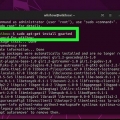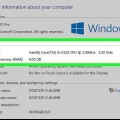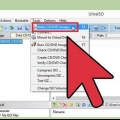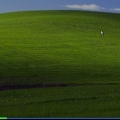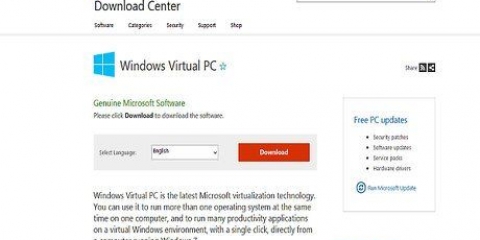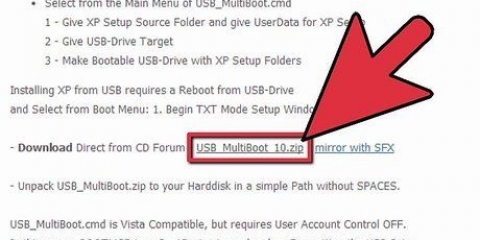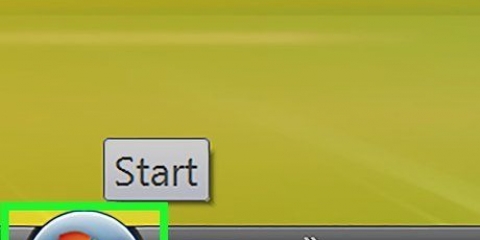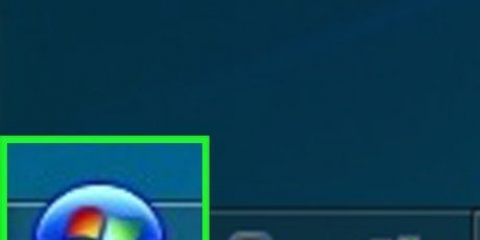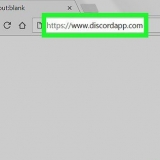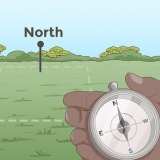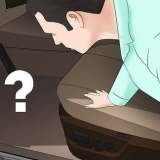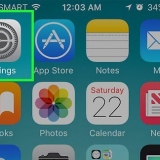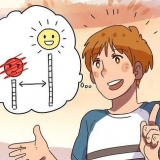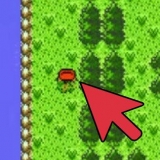Stai installando Windows 7? Non devi essere un professionista per questo o arare un manuale confuso. Segui semplicemente la guida di seguito e avrai Windows 7 installato su quel computer prima che tu te ne accorga!
Passi
Metodo 1 di 2: installazione tramite disco
Installazione pulita
Un`installazione pulita è destinata agli utenti che desiderano una nuova installazione di Windows sul proprio computer (cancellando tutti i dati sul disco rigido e quindi installando Windows) o su computer che non dispongono ancora di un sistema operativo.
1. Vai al BIOS del tuo computer. Spegni il computer su cui desideri installare Windows e poi riaccendilo. Quando viene visualizzata la schermata del BIOS (o viene richiesto di premere un tasto), premere del, Esc, F2, F10 o F9 (a seconda della scheda madre del computer) per accedere al BIOS. La chiave corretta viene solitamente visualizzata sullo schermo.
2. Vai al menu delle opzioni di avvio nel BIOS. Il menu delle opzioni di avvio del tuo BIOS potrebbe differire per nome e posizione dall`illustrazione, ma alla fine lo troverai se guardi da vicino.
Se non riesci a trovare questo menu, cerca in Internet il nome del tuo BIOS (di solito si trova nel menu del BIOS) per ulteriori informazioni.
3. Seleziona il CD-ROM come primo dispositivo di avvio del tuo computer.
Anche se questo può variare a seconda del computer, il menu delle opzioni di avvio è solitamente un elenco di nomi di dispositivi mobili, specificando il CD-ROM come primo dispositivo di avvio. Può anche essere un elenco di dispositivi per i quali è possibile impostare l`ordine di avvio. Consulta un manuale o Internet se rimani bloccato.
4. Salva le tue impostazioni. Premere il pulsante indicato sullo schermo o selezionare l`opzione di salvataggio nel menu del BIOS per salvare la configurazione.
5. Spegni il computer. Spegni il computer utilizzando l`opzione per spegnere il sistema operativo corrente oppure tieni premuto il pulsante di accensione fino allo spegnimento del computer.
6. Accendi il PC e inserisci il DVD di Windows 7 nell`unità CD/DVD.
7. Avvia il computer dal disco. Dopo aver inserito il disco nell`unità disco, avviare il computer. All`avvio del computer, premere un tasto qualsiasi quando viene richiesto di eseguire l`avvio dal disco. Dopo questa scelta, verrà caricata la configurazione di Windows.
Se non ti viene chiesto se desideri eseguire l`avvio dal disco, potresti aver fatto qualcosa di sbagliato. Ripetere i passaggi precedenti per risolvere il problema.
8. Scegli le opzioni di installazione di Windows. Durante il caricamento dell`installazione di Windows, vedrai una finestra. Seleziona la lingua preferita, il layout della tastiera e l`ora/valuta, quindi fai clicSuccessiva.
9. premi il bottone Installa ora.
10. Accetta i termini della licenza. Leggi le Condizioni di licenza del software Microsoft, controlla accetto i termini della licenza su e fare clic Successiva.
11. Seleziona il Costume installazione.
12. Decidi su quale disco rigido e partizione desideri installare Windows. Un disco rigido è una parte fisica del computer per l`archiviazione dei dati e le partizioni "parti" dischi rigidi in pezzi separati.
Se il disco rigido contiene dati, eliminarlo o formato il disco.Selezionare il disco rigido dall`elenco dei dischi rigidi.clicca su Opzioni stazione (avanzate).clicca su Formato nelle opzioni della stazione.Se il tuo computer non ha partizioni, creale prima in modo da poter installare Windows su di esse.
Selezionare il disco rigido dall`elenco dei dischi rigidi.clicca su Opzioni stazione (avanzate).Selezionare Nuovo nelle opzioni della stazione.Seleziona la taglia e clicca ok.13. Installa Windows sul tuo disco rigido e partizione preferiti. Dopo aver deciso dove installare Windows, seleziona quella posizione e fai clic Successiva. Windows avvierà l`installazione.
Aggiornamento
UN Aggiornamento-l`installazione aggiorna una versione precedente di Windows sul computer (ad esempio da Windows Vista a Windows 7.)

1. Avvia il computer e il sistema operativo corrente come al solito.
2.
Verifica se il tuo computer è compatibile con Windows 7. Il
Assistente di aggiornamento di Windows 7 esegue la scansione del computer per un aggiornamento a Windows 7. Scarica questo programma
qui.
3. Prepara il tuo computer per l`installazione di Windows.
- Scansiona il tuo computer alla ricerca di malware. Il malware può impedire la corretta installazione di Windows.
- Disattiva o disinstalla qualsiasi software antivirus in quanto potrebbe interferire con l`installazione di Windows.
- Rimuovere i programmi non necessari per accelerare l`aggiornamento. Puoi reinstallarlo al termine dell`installazione di Windows 7.
- Aggiorna Windows con Windows Update.
- Elimina i file non necessari per accelerare l`aggiornamento.
- Eseguire il backup del disco rigido nel caso in cui l`installazione non vada a buon fine e i file personali vengano persi. (possibilmente).
4. Ora inserisci il disco di installazione di Windows 7 nel computer.
5. Avvia l`installazione di Windows. Dopo che l`unità si è avviata, fare clic su Start → Computer. Quindi fare doppio clic sull`unità disco di installazione di Windows 7 e fare doppio clic impostare.EXE sul disco. Avvia l`installazione.
6. clicca su Installa ora.
7. Decidi se desideri installare gli aggiornamenti per l`installazione di Windows. Gli aggiornamenti hanno lo scopo di risolvere i problemi con l`installazione di Windows e l`installazione degli aggiornamenti renderà l`installazione più fluida e stabile. Per ricevere gli aggiornamenti clicca su Scarica gli ultimi aggiornamenti di installazione dal Web (consigliato). Per saltare gli aggiornamenti clicca Non scaricare gli ultimi aggiornamenti di installazione.
8. Accetta i termini della licenza. Rivedere le Condizioni di licenza del software Microsoft, controllareaccetto i termini della licenza su e fare clic Successiva.
9. Seleziona il Aggiornamento-installazione.
===Installazione da chiavetta USB o unità esterna ===
Installazione di Windows Setup su una chiavetta USB o un`unità esterna
Sarà necessario estrarre i file di installazione di Windows su un disco prima di poter procedere.

1. Metti un supporto di archiviazione di almeno 4 gigabyte nel tuo computer.
2. Rimuovi i tuoi file personali dal supporto.
3. Scarica l`ISO di installazione di Windows 7. Un file ISO è un file immagine del disco. Nota: questo download potrebbe richiedere del tempo a seconda della velocità della tua connessione Internet.
- Un elenco di link per il download che puoi qui trovare.
- Se il collegamento al sito Web non funziona, fare clic qui per scaricare un elenco dei collegamenti.
4. Scarica e installa il Strumento di download USB/DVD di Windows 7 attraversoquesto link.
5. Quando l`ISO ha terminato il download, apri il file Strumento di download USB/DVD di Windows 7.
6. Seleziona l`ISO. Nella finestra Passaggio 1 o 4: Scegli il file ISO del Strumento di download USB/DVD di Windows 7, selezionare il file ISO scaricato premendo Da sfogliare cliccando e poi Successiva per procedere.
7. Nella finestra Passaggio 2 o 4:Scegli il tipo di supporto scegli tu Dispositivo USB.
8. Nella finestra Passaggio 3 o 4:Inserisci il dispositivo USB scegliere l`unità in cui si desidera inserire i file di installazione, quindi fare clic Inizia a copiare.
Ricevi un messaggio di errore con il testo Spazio libero insufficiente, quindi fare clic sul pulsante Cancella dispositivo USB, con cui tu eliminare tutti i file sul disco.
9. Come la Strumento di download USB/DVD di Windows 7 finito di estrarre l`ISO sulla chiavetta USB, la chiavetta è pronta per installare Windows.
Ora puoi eliminare il file ISO poiché non ne hai più bisogno.
Installazione pulita
Un`installazione pulita è destinata agli utenti che desiderano un`installazione completamente nuova di Windows sui propri computer (cancellando tutti i dati sul disco rigido e quindi installando Windows) o computer senza un sistema operativo. (Nota: i computer meno recenti potrebbero non essere in grado di eseguire un`installazione pulita da una chiavetta USB.)

1. Assicurati che il disco in cui è stata estratta l`installazione di Windows 7 sia collegato al computer.
2. Vai al BIOS del tuo computer. Spegni il computer su cui desideri installare Windows e poi riaccendilo. Quando viene visualizzata la schermata del BIOS (o viene richiesto di premere un tasto qualsiasi), premeredel, Esc, F2, F10 o F9 (a seconda della scheda madre del computer) per accedere al BIOS. La chiave che devi usare per accedere al BIOS è solitamente mostrata nella parte inferiore dello schermo.
3. Accedi al menu delle opzioni di avvio del BIOS. Il menu delle opzioni di avvio del tuo BIOS potrebbe differire per nome e posizione dall`illustrazione, ma alla fine lo troverai se guardi da vicino.
Se non riesci a trovare questo menu, cerca in Internet il nome del tuo BIOS (di solito si trova nel menu del BIOS) per ulteriori informazioni.
4. Seleziona la chiavetta USB come primo dispositivo di avvio del tuo computer.
- Se la tua chiavetta USB non è elencata come dispositivo di avvio, non è supportata dal tuo computer.
- Anche se questo metodo varia da computer a computer, il menu di avvio di solito consiste in un elenco di dispositivi che puoi scorrere, specificando la tua chiavetta USB come primo dispositivo di avvio. Può anche essere un elenco di dispositivi che puoi inserire individualmente in un ordine di avvio. Consulta il manuale o Internet se non riesci a capirlo.
5. Salva le nuove impostazioni. Premere il pulsante indicato sullo schermo o selezionare l`opzione di salvataggio nel menu del BIOS per salvare la configurazione.
6. Spegni il computer. Spegni il computer utilizzando l`opzione di spegnimento nel sistema operativo corrente oppure tieni premuto il pulsante di avvio del computer finché non si spegne.
7. Riaccendi il computer. Il tuo computer dovrebbe ora avviarsi in Installazione di Windows.
- Premi un tasto qualsiasi quando il tuo computer chiede se desideri eseguire l`avvio da un CD. Verrà caricato il programma di installazione di Windows.
- Informazioni importanti: se viene visualizzato il messaggio di errore Driver del dispositivo CD/DVD mancante ottiene durante l`installazione, fare clic su Annulla nel messaggio di errore, dopodiché si torna alla schermata di benvenuto. Quando torni alla schermata di benvenuto, rimuovi la chiavetta USB dal computer e quindi collegala a un`altra porta USB del tuo computer, dopodiché puoi continuare con l`installazione.
8. Scegli le opzioni di installazione di Windows. Durante il caricamento dell`installazione di Windows, vedrai una finestra. Seleziona la lingua preferita, il layout della tastiera e l`ora/valuta, quindi fai clicSuccessiva.
9. clicca su Installa ora.
10. Accetta i termini della licenza. Leggi le Condizioni di licenza del software Microsoft, controlla accetto i termini della licenza su e fare clic Successiva.
11. Seleziona ilCostume installazione.
12. Decidi su quale disco rigido e partizione desideri installare Windows. Un disco rigido è una parte fisica del computer per l`archiviazione dei dati e le partizioni "parti" dischi rigidi in pezzi separati.
- Se il disco rigido contiene ancora dati, eliminarlo o formato il disco.
- Selezionare il disco rigido dall`elenco dei dischi rigidi.
- clicca su Opzioni stazione (avanzate).
- clicca su Formato nelle opzioni della stazione.
Se il tuo computer non ha ancora partizioni, creale per installare Windows.
- Selezionare il disco rigido dall`elenco dei dischi rigidi.
- clicca su Opzioni stazione (avanzate).
- Selezionare Nuovo off Opzioni stazione.
- Seleziona la dimensione e fai clic ok.
13. Installa Windows sul tuo disco rigido e partizione preferiti. Dopo aver deciso dove installare Windows, seleziona quella posizione e fai clic Successiva. Verrà installato Windows.
Aggiornamento
UN Aggiornamento-l`installazione aggiorna una versione precedente di Windows sul computer (ad esempio da Windows Vista a Windows 7.)

1.
Verifica se il tuo computer è compatibile con Windows 7. Il
Assistente di aggiornamento di Windows 7 esegue la scansione del computer per determinare se sei idoneo per l`aggiornamento a Windows 7. Scarica il programma
qui.
2. Prepara il tuo computer per l`installazione di Windows.
- Scansiona il tuo computer alla ricerca di malware. Il malware può impedire la corretta installazione di Windows.
- Disattiva o disinstalla tutto il software antivirus in quanto potrebbe interferire con l`installazione di Windows.
- Rimuovere i programmi non necessari per accelerare l`aggiornamento. Puoi installarlo di nuovo dopo che Windows 7 è pronto.
- Aggiorna Windows con Windows Update.
- Elimina alcuni dei file non necessari per accelerare l`aggiornamento.
- Eseguire il backup del disco rigido nel caso in cui l`installazione non riesca e si perdano tutti i file. (possibilmente).
3. Assicurati che il supporto di archiviazione su cui è installato Windows Setup sia nel tuo computer.
4. Avvia l`installazione di Windows. Fare clic su Start →Computer, fare doppio clic sulla chiavetta USB con installazione di Windows 7 e fare doppio clic su impostare.EXE sul disco o sul bastone. Avvia l`installazione.
5. clicca su Installa ora.
6. Decidi se desideri installare gli aggiornamenti per l`installazione di Windows. Gli aggiornamenti hanno lo scopo di risolvere i problemi con l`installazione di Windows e l`installazione degli aggiornamenti rende l`installazione più fluida e stabile. Per ricevere gli aggiornamenti clicca su Scarica gli ultimi aggiornamenti di installazione dal Web (consigliato). Per saltare gli aggiornamenti fare clic su Non scaricare gli ultimi aggiornamenti di installazione.
7. Accetta i termini della licenza. Leggi le condizioni di licenza del software Microsoft, controlla accetto i termini della licenza e fare clic Successiva.
8. Seleziona il Aggiornamento-installazione.
Metodo 2 di 2: Dopo l`installazione
I seguenti passaggi vengono eseguiti dopo l`installazione di Windows e dopo l`avvio del computer in Windows 7.
1. Digita il nome utente e il nome del computer e fai clic Successiva.
2. Inserisci la tua password e clicca Successiva. Se non vuoi una password, lascia vuoti i campi di testo e clicca Successiva.
3. Inserisci il codice prodotto e clicca Successiva. Il codice Product Key si trova sulla custodia del CD del CD di Windows 7, se ne hai acquistato uno. Per saltare l`inserimento del codice Product Key, fare clic su Successiva, dopodiché Windows potrà essere utilizzato per una prova di 30 giorni e trascorso tale periodo dovrai comunque inserire il codice Product Key.
4. Scegli le impostazioni per Windows Update.
Usa le impostazioni consigliate imposta automaticamente le impostazioni di aggiornamento e sicurezza come consigliato da Microsoft.Installa solo aggiornamenti importanti assicura che il tuo computer installi solo gli aggiornamenti necessari.Chiedi un`altra volta più tardi disabilitare la tua sicurezza finché non prendi una decisione.5. Impostare l`ora e il fuso orario.
6. Imposta il tipo di rete.
Se il computer è connesso alla tua rete personale, scegli rete di casa.Se sei connesso a una rete al lavoro, scegli Rete aziendale.Se sei connesso a una rete pubblica in luoghi come ristoranti e negozi, scegliRete pubblica.7. Il tuo computer è ora pronto!
8. Quando il computer è pronto, ripristina le impostazioni predefinite della chiavetta USB (se hai scelto il metodo Installa con una chiavetta USB o un`unità esterna). È possibile ripristinare le impostazioni predefinite della chiavetta USB e ripristinare i file facendo clic con il pulsante destro del mouse sulla chiavetta USB in Start→Computer, facendo clic su Formato, dopo Impostazioni predefinite del dispositivo in Formato, quindiInizio cliccare, che cancellerà definitivamente tutti i dati dalla chiavetta USB. Dopo che la chiavetta USB è stata formattata, è possibile reinserirvi i file.9. Assicurati di reinstallare il software che hai disinstallato in precedenza e riattiva il software di sicurezza.Inoltre, esegui Windows Update una volta per migliorare la sicurezza del tuo computer in modo da avere gli ultimi aggiornamenti di sicurezza.Requisiti di sistema di Windows 7
Processore da 1 gigahertz (GHz) o superiore a 32 bit (x86) o 64 bit (x64)
1 gigabyte (GB) di RAM (32 bit) o 2 GB di RAM (64 bit)
16 GB di spazio disponibile su disco rigido (32 bit) o 20 GB (64 bit)
Scheda grafica DirectX 9 con WDDM 1.0 o più recente driver
Necessità
Installazione del disco
Disco di installazione di Windows 7unità discoComputer adattoInstallazione USB
Installazione pulita
- Chiavetta USB (minimo 4 GB)
- Connessione Internet (per scaricare il software di estrazione ISO e USB)
- Un computer per estrarre i file su una chiavetta USB.
- Porte USB
- Computer adatto
Installazione dell`aggiornamento
- Un`installazione esistente di Windows (consigliato Windows XP o Vista)
- Chiavetta USB (minimo 4 GB)
- Connessione Internet (per scaricare il software di estrazione ISO e USB)
- Un computer per estrarre i file sulla chiavetta USB.
- Porte USB
- Computer adatto
Articoli sull'argomento "Installazione di windows 7 per principianti"













 1. Avvia il computer e il sistema operativo corrente come al solito.
1. Avvia il computer e il sistema operativo corrente come al solito. 2. Verifica se il tuo computer è compatibile con Windows 7. Il Assistente di aggiornamento di Windows 7 esegue la scansione del computer per un aggiornamento a Windows 7. Scarica questo programmaqui.
2. Verifica se il tuo computer è compatibile con Windows 7. Il Assistente di aggiornamento di Windows 7 esegue la scansione del computer per un aggiornamento a Windows 7. Scarica questo programmaqui. 3. Prepara il tuo computer per l`installazione di Windows.
3. Prepara il tuo computer per l`installazione di Windows.






 1. Metti un supporto di archiviazione di almeno 4 gigabyte nel tuo computer.
1. Metti un supporto di archiviazione di almeno 4 gigabyte nel tuo computer. 2. Rimuovi i tuoi file personali dal supporto.
2. Rimuovi i tuoi file personali dal supporto. 3. Scarica l`ISO di installazione di Windows 7. Un file ISO è un file immagine del disco. Nota: questo download potrebbe richiedere del tempo a seconda della velocità della tua connessione Internet.
3. Scarica l`ISO di installazione di Windows 7. Un file ISO è un file immagine del disco. Nota: questo download potrebbe richiedere del tempo a seconda della velocità della tua connessione Internet.





 1. Assicurati che il disco in cui è stata estratta l`installazione di Windows 7 sia collegato al computer.
1. Assicurati che il disco in cui è stata estratta l`installazione di Windows 7 sia collegato al computer. 2. Vai al BIOS del tuo computer. Spegni il computer su cui desideri installare Windows e poi riaccendilo. Quando viene visualizzata la schermata del BIOS (o viene richiesto di premere un tasto qualsiasi), premeredel, Esc, F2, F10 o F9 (a seconda della scheda madre del computer) per accedere al BIOS. La chiave che devi usare per accedere al BIOS è solitamente mostrata nella parte inferiore dello schermo.
2. Vai al BIOS del tuo computer. Spegni il computer su cui desideri installare Windows e poi riaccendilo. Quando viene visualizzata la schermata del BIOS (o viene richiesto di premere un tasto qualsiasi), premeredel, Esc, F2, F10 o F9 (a seconda della scheda madre del computer) per accedere al BIOS. La chiave che devi usare per accedere al BIOS è solitamente mostrata nella parte inferiore dello schermo. 3. Accedi al menu delle opzioni di avvio del BIOS. Il menu delle opzioni di avvio del tuo BIOS potrebbe differire per nome e posizione dall`illustrazione, ma alla fine lo troverai se guardi da vicino.Se non riesci a trovare questo menu, cerca in Internet il nome del tuo BIOS (di solito si trova nel menu del BIOS) per ulteriori informazioni.
3. Accedi al menu delle opzioni di avvio del BIOS. Il menu delle opzioni di avvio del tuo BIOS potrebbe differire per nome e posizione dall`illustrazione, ma alla fine lo troverai se guardi da vicino.Se non riesci a trovare questo menu, cerca in Internet il nome del tuo BIOS (di solito si trova nel menu del BIOS) per ulteriori informazioni.

 8. Scegli le opzioni di installazione di Windows. Durante il caricamento dell`installazione di Windows, vedrai una finestra. Seleziona la lingua preferita, il layout della tastiera e l`ora/valuta, quindi fai clicSuccessiva.
8. Scegli le opzioni di installazione di Windows. Durante il caricamento dell`installazione di Windows, vedrai una finestra. Seleziona la lingua preferita, il layout della tastiera e l`ora/valuta, quindi fai clicSuccessiva. 9. clicca su Installa ora.
9. clicca su Installa ora. 10. Accetta i termini della licenza. Leggi le Condizioni di licenza del software Microsoft, controlla accetto i termini della licenza su e fare clic Successiva.
10. Accetta i termini della licenza. Leggi le Condizioni di licenza del software Microsoft, controlla accetto i termini della licenza su e fare clic Successiva. 11. Seleziona ilCostume installazione.
11. Seleziona ilCostume installazione. 12. Decidi su quale disco rigido e partizione desideri installare Windows. Un disco rigido è una parte fisica del computer per l`archiviazione dei dati e le partizioni "parti" dischi rigidi in pezzi separati.
12. Decidi su quale disco rigido e partizione desideri installare Windows. Un disco rigido è una parte fisica del computer per l`archiviazione dei dati e le partizioni "parti" dischi rigidi in pezzi separati. 13. Installa Windows sul tuo disco rigido e partizione preferiti. Dopo aver deciso dove installare Windows, seleziona quella posizione e fai clic Successiva. Verrà installato Windows.
13. Installa Windows sul tuo disco rigido e partizione preferiti. Dopo aver deciso dove installare Windows, seleziona quella posizione e fai clic Successiva. Verrà installato Windows.

 1. Verifica se il tuo computer è compatibile con Windows 7. Il Assistente di aggiornamento di Windows 7 esegue la scansione del computer per determinare se sei idoneo per l`aggiornamento a Windows 7. Scarica il programmaqui.
1. Verifica se il tuo computer è compatibile con Windows 7. Il Assistente di aggiornamento di Windows 7 esegue la scansione del computer per determinare se sei idoneo per l`aggiornamento a Windows 7. Scarica il programmaqui. 2. Prepara il tuo computer per l`installazione di Windows.
2. Prepara il tuo computer per l`installazione di Windows. 3. Assicurati che il supporto di archiviazione su cui è installato Windows Setup sia nel tuo computer.
3. Assicurati che il supporto di archiviazione su cui è installato Windows Setup sia nel tuo computer.